大多数程序最小化到桌面右下角托盘上后会显示一个小图标,而这个小图标是无法隐藏的,如果您不想让人看见某些托盘图标,那您只能想办法隐藏任务栏托盘图标了。您可以试试小编分享的这款TrayControl隐藏任务栏图标工具。
界面预览图:
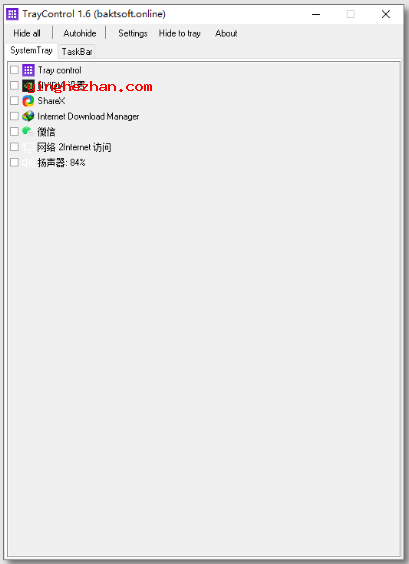
TrayControl 是一个隐藏任务栏图标工具,其主要功能用来管理系统托盘区域中的图标,包含隐藏与显示、设置显示顺序等一系列功能。
TrayControl占用系统资源非常少,界面非常简明,易于操作,电脑新用户也可以很容易上手,可以定制每个程序在系统托盘中的显示方式,包含隐藏、显示、调整顺序等,为广大网友定制化托盘区域提供了自由度。
总体来讲,TrayControl 是一个管理隐藏任务栏托盘图标的实用工具。它允许用户隐藏系统托盘图标与任务栏图标,提供更清爽、整洁的桌面环境。如果您希望更好地管理任务栏与系统托盘,并提升桌面整洁度,那么这个时候您一定不要错过了这款软件哦。
TrayControl 隐藏任务栏图标工具功能:
1、自定义设置
您可以根据自己的需要与喜欢自定义哪些图标应该显示或隐藏。这提供了更大的灵活性与控制权。
2、提升桌面整洁度
通过隐藏不用要的图标,TrayControl 有助于提升桌面整洁度,使用户的工作环境更清晰。
3、托盘图标隐藏
TrayControl 允许用户选择性地隐藏系统托盘区域中的图标。这包含系统通知、第三方应用程序图标等。
4、任务栏图标隐藏
除了托盘图标,TrayControl 也可以帮你隐藏任务栏上的图标。这对于那些希望最大程度减少任务栏占用空间的用户来讲非常有用。
5、简化通知
对于那些不希望受到过多系统通知干扰的用户,隐藏托盘图标可以减少不用要的干扰。
TrayControl 隐藏任务栏图标工具特点:
1、快速对任务栏当中的图标进行隐藏
2、资源占用忽略不计
3、自定义隐藏任务栏托盘的图标
TrayControl隐藏任务栏图标工具使用教程:
1、解压压缩包,直接运行TrayControl.exe即可,在软件界面上会显示所有当前托盘上的图标,你只需在想要隐藏的图标前打上勾就可以隐藏对应的图标了。
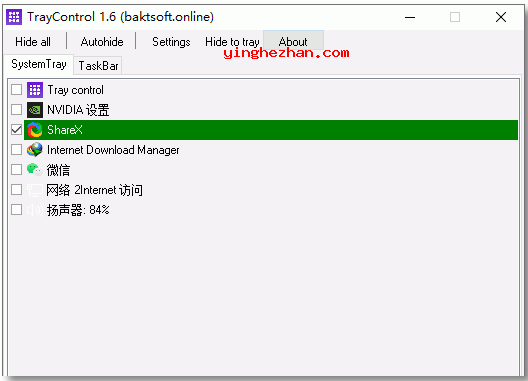
2、不单单时托盘上的图标,切换到 TaskBar 里,还可以对工具栏上的图标进行隐藏。
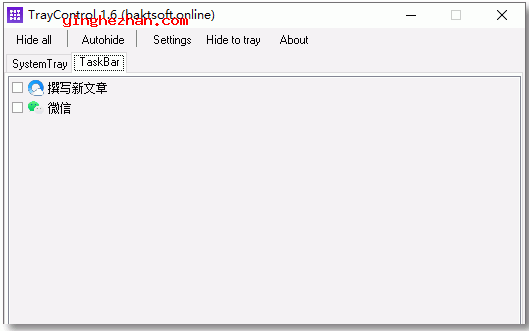
3、此外TrayControl还具有一个功能就是可以修改软件的默认图标,只需双击想要修改的项目,就能在弹出的窗口选项中自定义图标。
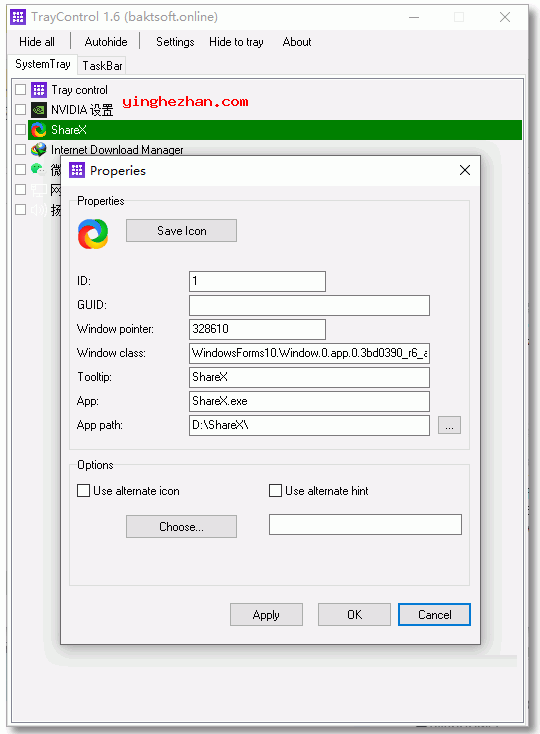


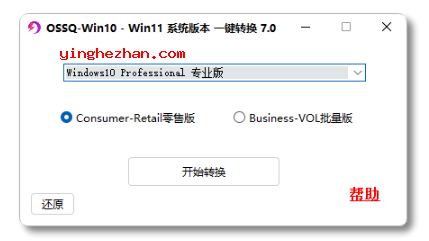
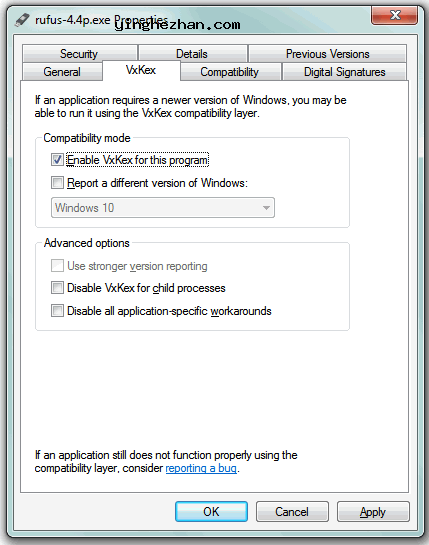

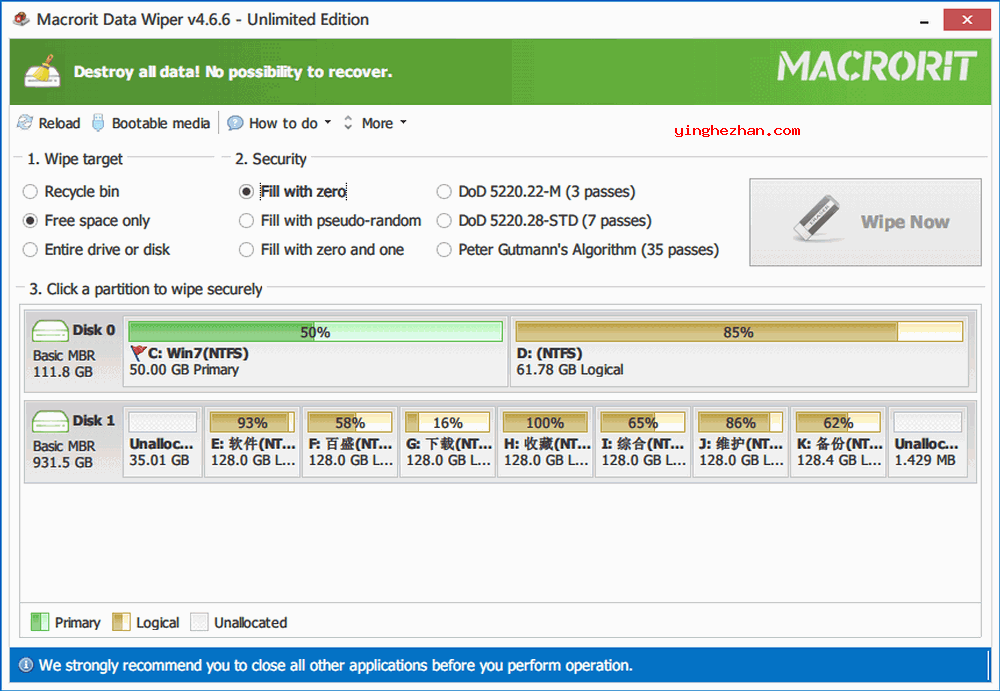

 程序崩溃自动重启工具
程序崩溃自动重启工具 auto uninstaller
auto uninstaller 硬盘虚拟分区工具
硬盘虚拟分区工具 硬盘分区管理软件
硬盘分区管理软件 永久文件粉碎软件
永久文件粉碎软件 KMS Tools
KMS Tools Windows 11 Manager
Windows 11 Manager StartAllBack
StartAllBack WindowTop窗口置顶工具
WindowTop窗口置顶工具 usbdeview中文版
usbdeview中文版 多显示器亮度调节工具
多显示器亮度调节工具 FanControl
FanControl Easy Context Menu右键菜单管理工具
Easy Context Menu右键菜单管理工具 no Meiryo UI
no Meiryo UI ClickMonitorDDC
ClickMonitorDDC careueyes护眼软件
careueyes护眼软件 多显示器亮度设置工具
多显示器亮度设置工具